CAD教程:CAD环形阵列
摘要:1.打开AutoCAD软件.2.执行打开命令(快捷键Ctrl+O),打开素材文件。3.执行修改面板中的环形阵列命令。4.选择要阵列的图形,按...
1.打开AutoCAD软件.
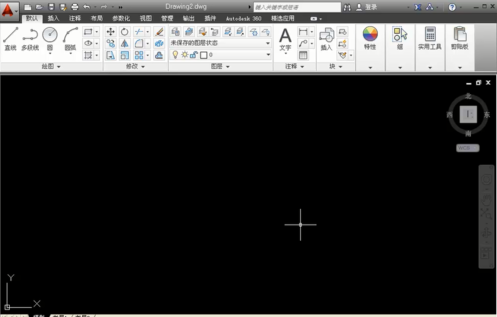
2.执行打开命令(快捷键Ctrl+O),打开素材文件。

3.执行修改面板中的环形阵列命令。
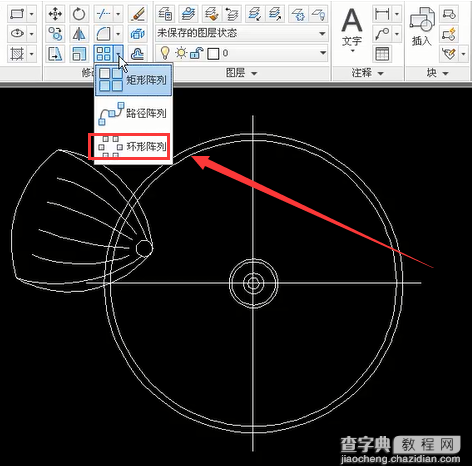
4.选择要阵列的图形,按回车结束。
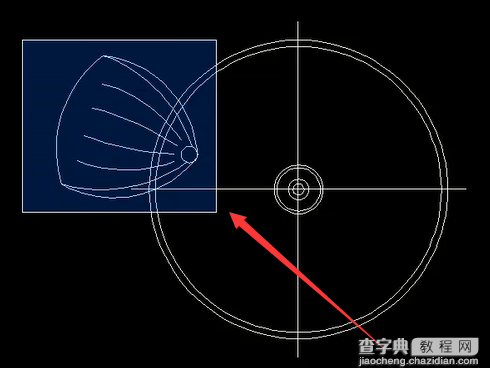
5.捕捉图形的中心为这列圆心。
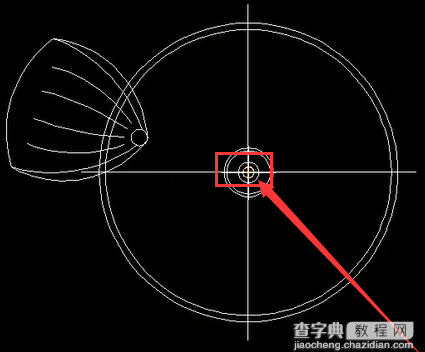
6.执行项目“i"选项,回车。
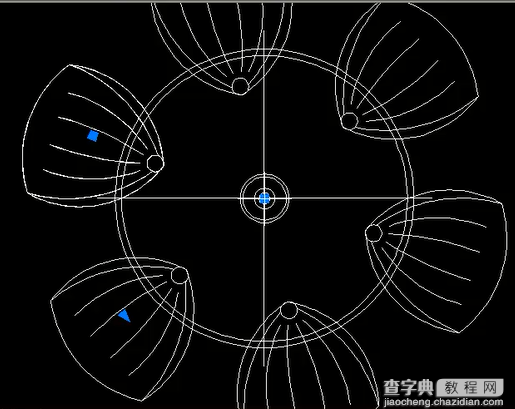

7.输入项目参数“5”,回车。

8.完成图形环形阵列

【CAD教程:CAD环形阵列】相关文章:
上一篇:
CAD教程:CAD偏移图形
下一篇:
CAD教程:CAD如何重定义图块
